Slik lager du Microsoft Office stavekontroll Ignorer nettadresser

Hvis du skriver dokumenter som inneholder mange nettadresser, kan det bli irriterende når stavekontrollen i Word spørrer nesten hver eneste. Du kan spare litt tid og frustrasjon ved å fortelle Word, Excel og PowerPoint å ignorere nettadresser i dokumentene dine når du utfører stavekontroll.
Vi bruker Microsoft Word som et eksempel, men prosessen er den samme i hvert kontorprogram. Hvis du vil ignorere nettadresser når du kjører stavekontroll, klikker du på "Fil" -fanen.
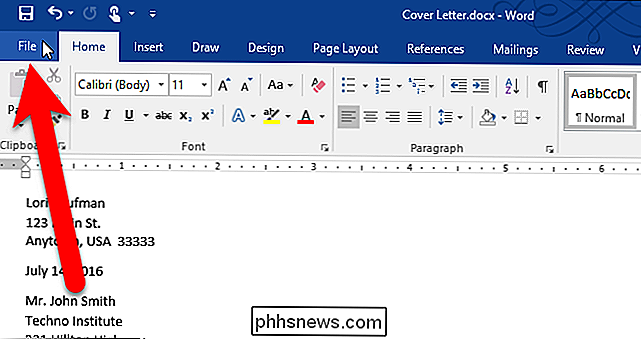
På baksiden av skjermbildet klikker du på "Alternativer" i listen over elementer til venstre.
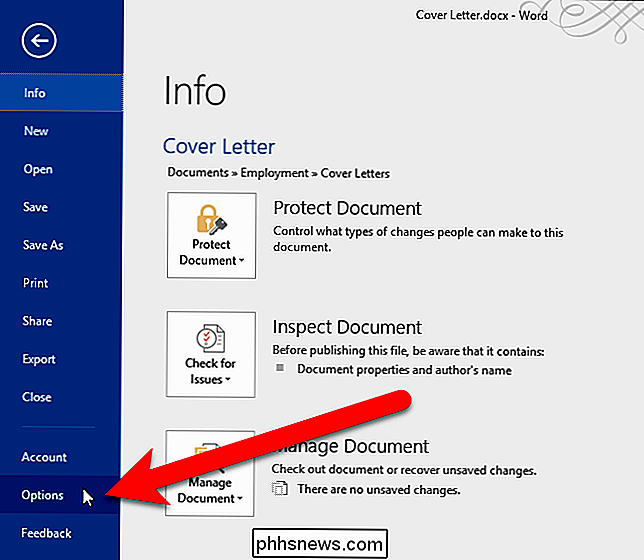
Dialogboksen Ordalternativer vises. Klikk på "Proofing" i listen over elementer til venstre.
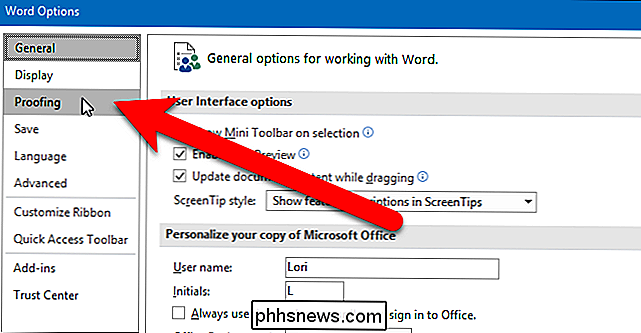
I delen "Ved korrigering av stavekontroll i Microsoft Office-programmer", merk av for "Ignorer Internett og filadresser".
MERK: En filadresse er en adresse til en lokal fil på datamaskinen din som starter med "fil: //", for eksempel fil: /// C: /Users/Lori/Documents/Notes/Sample%20Notes.pdf.
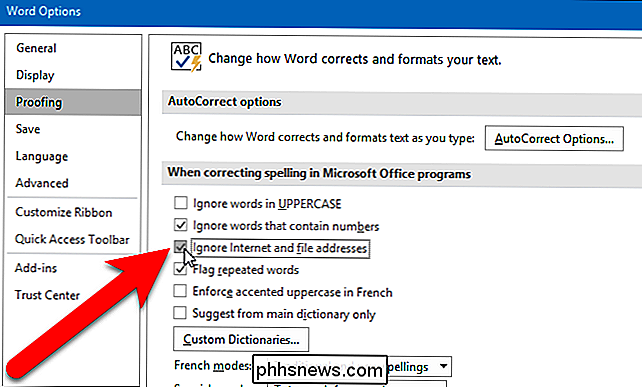
Klikk "OK" .
Nå vil Word ignorere alt det gjenkjenner som en webadresse eller en filadresse når du kjører stavekontroll på et dokument.
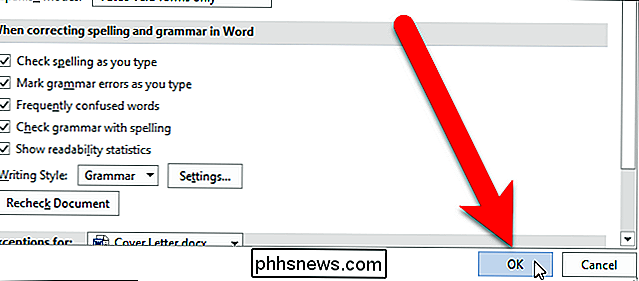
Alternativet "Ignorer Internett og filadresser" er også tilgjengelig i andre Microsoft Office programmer som har stavekontroll tilgjengelig, for eksempel Excel og PowerPoint. Men å slå den på i ett Office-program, slår det ikke på i andre, så du må slå den på i hvert program separat.
Du kan også utelukke bestemte ord fra stavekontrollen i Word, samt begrense stavekontrollen å bare bruke hovedordlisten.

Slik legger du til en dedikert nummerrute til Google-tastaturet i Android
Som standard viser Google-tastaturet ikke en rekke tall øverst på hovedtastaturet. Hvis du bruker mye tid på å skrive tall, er det en enkel måte å legge til en dedikert rad med tall til toppen av tastaturet. Uten den dedikerte nummerraden må du bruke "? 123" -knappen på tastaturet til få tilgang til tallene og symbolene.

Slik tar du opp lyd fra en Bluetooth-mikrofon på iPhone eller iPad
Opptak av lyd fra en Bluetooth-mikrofon er ikke noe jeg kan gjøre ut av boksen, men det betyr ikke det er ikke helt mulig. Med litt hjelp fra en tredjepartsprogram kan du bruke et trådløst headset og ta opp stemmen din gjennom det hvis du trenger det. Appen du trenger, kalles lydmemoer, og koster bare 0,99 dollar i appen Store.



